Embora a maioria das empresas e consumidores tenham migrado para a nuvem para acesso fácil a arquivos e compartilhamento de dados, algumas pessoas ainda contam com os bons e velhos CDs, DVDs e discos Blu-ray. Criar backups offline é a única forma de garantir perda zero de dados.
Por que escolher o PowerISO?
PowerISO é uma poderosa ferramenta de manipulação de imagens de CD/DVD que permite abrir, gravar, criar e editar arquivos no formato ISO. Ele possui uma interface amigável que facilita o acesso rápido a funcionalidades essenciais.

Como baixar o PowerISO
A maneira mais fácil é baixar o PowerISO do site oficial. O PowerISO está disponível para computadores Windows, Mac e Linux.
Versões disponíveis
Ao baixar para Windows, você encontrará duas versões: 32 bits (x86) e 64 bits (x64). Escolha a versão apropriada para o seu sistema.
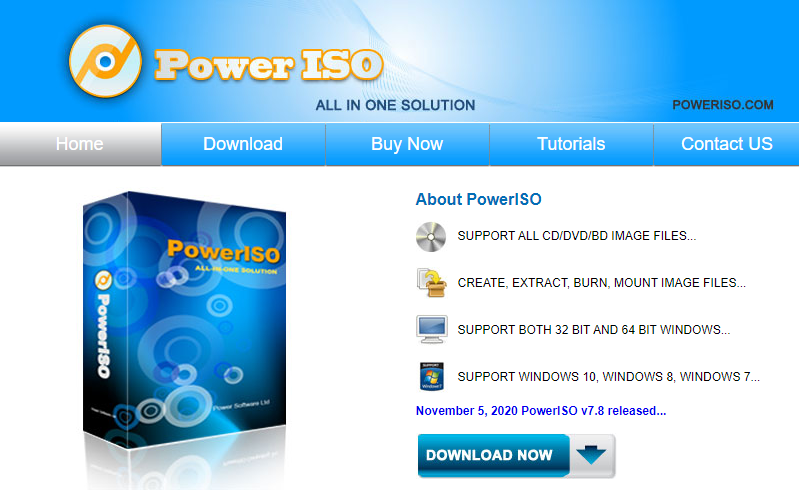
Versão gratuita e limitações
O PowerISO não é gratuito, mas oferece uma versão gratuita com algumas limitações. Você não poderá criar ou editar imagens ISO maiores que 3.000 MB, e surgirão janelas de registro ocasionalmente. Para acessar todos os recursos, considere adquirir a versão completa do software.
Instalação do PowerISO
A instalação do PowerISO é simples. No final da configuração, será possível fazer associações de arquivo, escolher o número de unidades virtuais e configurar entradas de menu de contexto.
Como usar o PowerISO
Para criar um novo CD ou DVD de dados, siga os passos abaixo:
- Vá para Arquivo > Novo e selecione CD / DVD de dados
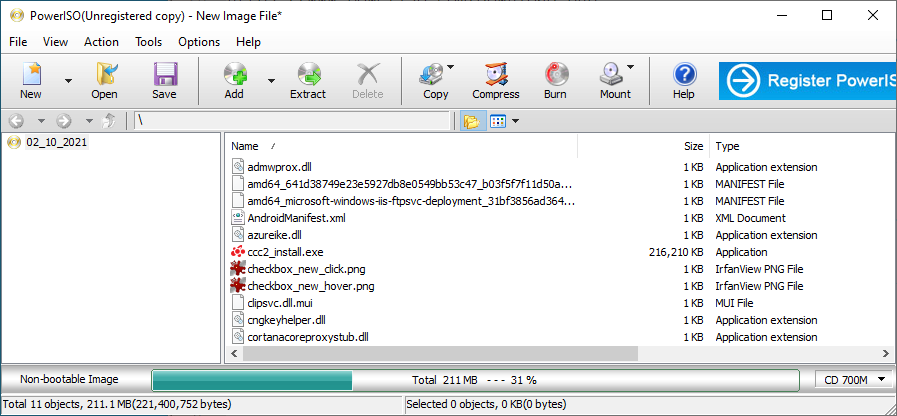
- Arraste e solte o arquivo que deseja gravar na área vazia.
- Clique em Gravar.
- Insira um CD ou DVD vazio
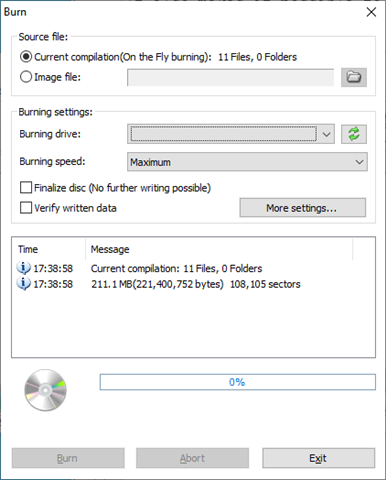
- Selecione a unidade de gravação e a velocidade.
- Clique em Gravar e aguarde o término do processo.
Para acessar opções adicionais, utilize o menu Ferramentas.
Funcionalidades avançadas do PowerISO
O PowerISO oferece uma variedade de funcionalidades, como:
| Funcionalidade |
Descrição |
| Anexar dados |
Anexar dados em discos não finalizados. |
| Apagar discos regraváveis |
Remover dados de discos regraváveis. |
| Cópia de discos |
Fazer cópias de CDs, DVDs e discos Blu-ray existentes. |
| Extração de áudio |
Extrair CDs de áudio e converter faixas para outros formatos. |
| CONVERT |
Converter entre formatos ISO, CUE e DAA. |
O PowerISO é seguro?
O PowerISO é livre de malware e seguro para download. No entanto, sempre obtenha arquivos do site oficial do desenvolvedor. Evite danos ou perda de dados, ajustando adequadamente a velocidade de gravação, especialmente ao usar dispositivos mais antigos.
Vale a pena usar o PowerISO?
O PowerISO é uma das ferramentas de criação de disco mais populares devido à sua facilidade de uso. Usuários casuais podem utilizar a configuração padrão com facilidade, enquanto usuários avançados podem explorar opções detalhadas para personalizar sua experiência. Sem dúvida, o PowerISO vale a pena.


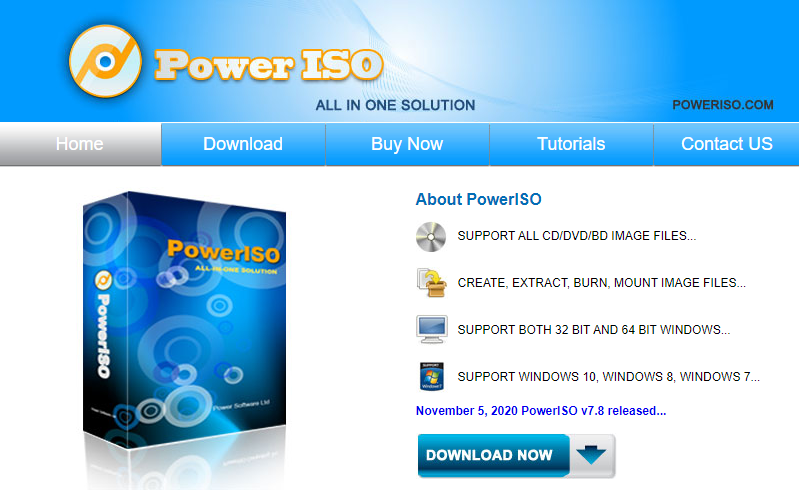
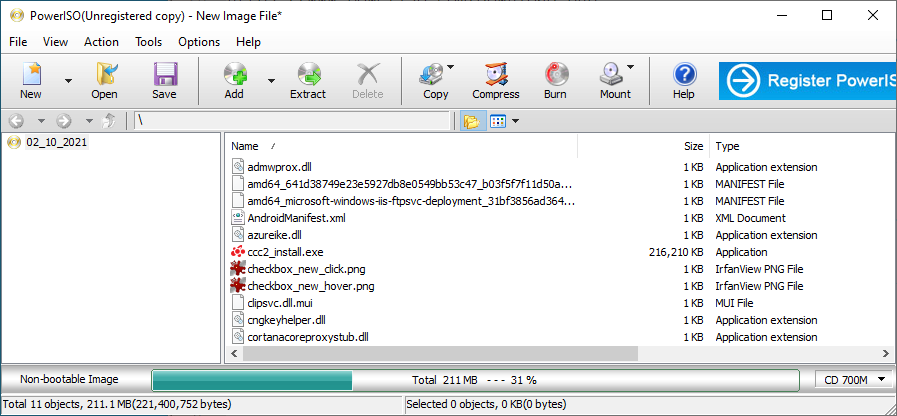
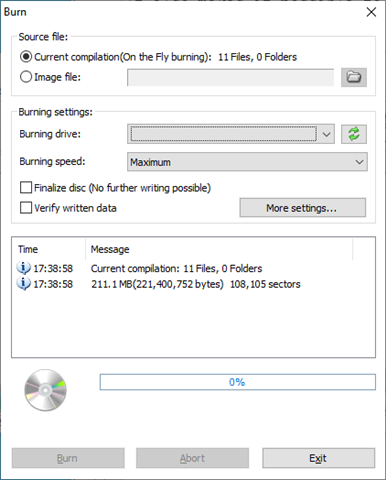









Hugo N. -
A primeira vez que usei o PowerISO, fiquei sem saber como gravar a imagem. Depois de ler esse post, tudo ficou bem mais claro
Teo Zero -
Rindo aqui porque achava que o PowerISO era só para jogos! Agora vi que é bem mais do que isso! 😂
Thiago Mendes -
Todos falam bem do PowerISO, mas nunca tive coragem de baixar. Agora que vi essa explicação, vou experimentar
Rafael Lima -
Eu sempre usei o PowerISO, mas nunca soube que tinha tantas funcionalidades. Valeu pela informação, agora vou explorar mais
Patricia Gomes -
Desculpa se minha pergunta for boba, mas como é feito o processo de montar a imagem no PowerISO? Agradeço a ajuda!
Bianca Alvim -
Adorei o layout do site, bem organizado! Quero aprender mais sobre o PowerISO e como posso usar no meu dia a dia
Bruno J. -
Que bom que encontraram um guia bem explicativo! Vou tentar seguir esses passos para criar imagens de disco, finalmente!
Giovanna Rocha -
PowerISO, simplesmente o melhor! Uso sempre que preciso e nunca me decepcionou. Sério, tentem!
Lucas 123 -
Uau, eu não sabia que o PowerISO era tão versátil! Já usei para montar imagens ISO e nunca tinha pensado em criar um DVD. Vou testar
João Pedro -
Ótimo artigo! Fico impressionado como as ferramentas evoluíram. O PowerISO é realmente uma boa opção
Luana S. -
Uma pergunta: depois de usar o PowerISO, posso deletar os arquivos ISO? Eles ocupam muito espaço!
Rony IT -
Eu sempre tive problemas com ISO e agora descobri o PowerISO. Sem dúvida, valeu demais por compartilhar essa dica.
Vivi K. -
Faz um tempo que estou procurando uma ferramenta para descompactar arquivos ISO, PowerISO pode ajudar? Alguém já tentou
Mariana L -
Ultrapassou minhas expectativas! O PowerISO é uma ferramenta indispensável para quem trabalha com mídias virtuais
Pedro Henrique -
Uma dúvida: o PowerISO é gratuito ou tem uma versão paga? Estou interessado, mas não quero gastar muito.
Thais Miau -
O PowerISO suporta arquivos ISO de forma incrível! Estou pensando em usar para meus projetos de faculdade, bem útil
Ana Útil -
O PowerISO é uma mão na roda! Consegui gravar uma imagem de disco em menos de 5 minutos
Laís Vieira -
Esse post é incrível! Já tinha ouvido falar do PowerISO, mas nunca parei pra entender como funciona, agora vou baixar e testar
Maria Silva -
Adorei o guia sobre o PowerISO! Há tempos estava buscando uma ferramenta para criar imagens de disco e essa parece ser a solução perfeita. Obrigada por compartilhar!
Murilo D. -
Você sabem se o PowerISO é compatível com Mac? Estou pensando em trocar o meu sistema e preciso de alternativas
Júlia Costa -
Eu testei o PowerISO e realmente é super fácil de usar. A interface é amigável e rápida. Super recomendo!
Eduardo B. -
Estou aqui quebrando a cabeça procurando como usar o PowerISO. O artigo está me ajudando muito, obrigado
Marcia D. -
Comprei um programa semelhante ao PowerISO antes de ler este artigo. Agora me sinto um pouco enganada! 😅 Mas vou continuar testando
Felipe Software -
Uma dica: sempre que usar o PowerISO, faça backup dos arquivos, só por precaução! Mantenha seus dados seguros!
Gabi Giz -
Valeu pelo conteúdo! O PowerISO parece ser ótimo para quem trabalha com imagens de disco. Alguma possibilidade de vocês fazerem um tutorial em vídeo?
Fernando P. -
Muito bom o post, informações bem ligadas. Finalmente entendi como usar o PowerISO para fazer backups